Частые вопросы технической поддержки
Где хранятся файлы журналов ЛЭРС УЧЕТ
Иногда, в процессе работы с ЛЭРС УЧЕТ, возникает необходимость обратиться к файлу с журналом работы (лог-файлу) какого либо компонента системы (сервера/службы опроса/службы обновления/веб-интерфейса). Например, при обращении в тех. поддержку вас могут попросить прислать журнал работы службы опроса. Где же искать нужны журналы на диске?
Все файлы с журналами ЛЭРС УЧЕТ хранятся в папке %ALLUSERSPROFILE%\LERS\Logs\
Путь к этой папке : C:\ProgramData\LERS\Logs\
Чтобы открыть папку с журналами - просто вставьте полный путь к папке в Проводнике Windows. При открытии вручную, от корня диска, важно помнить что папка ProgramData - скрытая папка. Чтобы увидеть ее в проводнике Windows, нужно включить отображение скрытых папок.
Включить отображение скрытых папок в Windows 7 можно следующим образом: Откройте проводник Windows Нажмите и отпустите кнопку Alt, чтобы отобразить строку меню В меню "Сервис" выберите пункт "Параметры папок" Переключитесь на закладку "Вид" Прокрутите список параметров вниз, до пункта "Скрытые файлы и папки" Выберите "Показывать скрытые файлы, папки и диски
К папке с журналами можно перейти прямо из рабочего места ЛЭРС УЧЕТ, через главное меню "Поддержка" --> "Папка с файлами журналов".
Имена всех файлов журналов строятся по одинаковой схеме <имя_журнала>.гггг-мм-дд.log В конце подставляется текущая дата. Компоненты системы пишут все сообщения в журнал с текущей датой. Техподдержка может запросить журналы как за какую-нибудь конкретную дату, так и за дату, за которую произошла ошибка. Если ошибка произошла ночью, и вы не уверены, вчера или сегодня, лучше приложить два журнала - за сегодняшнюю и за вчерашнюю даты.
Примечание
По умолчанию ЛЭРС УЧЁТ хранит журналы работы за семь дней. Журналы старше семи дней удаляются с диска.
Файлы журналов работы разложены по папкам компонентов системы:
| Название папки | Компонент ЛЭРС УЧЁТ |
|---|---|
| PollService | Журналы службы опроса |
| Server | Журналы сервера ЛЭРС УЧЁТ |
| UniversalReader | Журналы универсального пульта |
| Updater | Журналы службы обновления |
| Web | Журналы веб-интерфейса |
В папке PollService помимо самих журналов работы службы опроса (файлы с именами вида PollService.гггг-мм-дд.log), располагаются и файлы с дампами обмена информацией с приборами учета (так называемые дампы обмена). Имена этих файлов имеют вид dump.<имя порта опроса>.гггг-мм-дд.log.
В дампах обмена нет журналов работы службы, они содержат только данные, которые были отправлены в порт устройства и полученные от него. Если служба поддержка просит прислать файл журнала работы службы опроса, это файл с именем вида PollService.гггг-мм-дд.log.
Как запустить/остановить/перезапустить службу опроса или сервер ЛЭРС УЧЁТ?
Для этого запустите оснастку "Службы". Сделать это можно двумя способами.
- Откройте меню "Пуск" и в поиске напечатайте
services.msc. Нажмите Enter. - Откройте панель управления. Выберите группу "Система и безопасность -> Администрирование -> Службы".
В открывшемся окне найдите и выберите нужную службу - "ЛЭРС УЧЕТ - Сервер" или "ЛЭРС УЧЕТ - Служба опроса".
В колонке "Состояние" будет описано текущее состояние службы. Если в данный момент служба опроса запущена, в ней будет находиться значение "Работает".
В панели инструментов нажмите:
Запуск службы - чтобы запустить остановленную службу;
Остановка службы - чтобы остановить запущенную службу;
Перезапуск службы - чтобы последовательно остановить и запустить службу заново.
Как включить или выключить отладку сервера?
- Откройте пункт меню "Администрирование -> Системные параметры"
- На вкладке "Протоколирование" установите или снимите флажок "Протоколировать отладочные сообщения".
- Сохраните изменения.
Как включить или выключить вывод в журнал службы опроса полной отладочной информации?
- Откройте в блокноте, или другом текстовом редакторе, файл
C:\Program Files\LERS\PollService\Lers.PollService.ini - Найдите в нём строчку, которая начинается с
EnableDebug= - Чтобы включить отладку измените её содержимое на
EnableDebug=1 - Чтобы выключить отладку измените содержимое на
EnableDebug=0 - Чтобы служба опроса применила внесённые изменения, её нужно перезапустить.
Как сохранить журнал опроса?
Журнал опроса можно сохранить двумя способами.
- Если вы только что провели ручной опрос, можно сохранить его прямо из окна опроса. Для этого нажмите кнопку
Сохранить журнал...в панели инструментов. - Если нужен журнал автоопроса, или окно ручного опроса уже закрыто, его можно сохранить из списка сеансов опроса. Для этого на списке объектов или точек учёта выберите нужную точку и в панели слева нажмите "Сеансы опроса". В верхней части открывшегося окна найдите требуемый сеанс опроса. Выберите его и нажмите кнопку
Сохранить журнал...в панели инструментов в нижней части окна.
Полученный файл нужно приложить в тему на форуме, или отправить по почте. Это зависит от того что у вас попросил сотрудник технической поддержки.
Как увеличить таймаут на приём ответа от прибора
- На списке объектов учёта найдите объект с нужным прибором.
- Откройте свойства этого объекта учёта и в панели слева выберите вкладку "Оборудование".
- В списке средств измерения объекта найдите нужное устройство и дважды щёлкните на нём левой кнопкой мышки.
- В открывшемся окне перейдите на вкладку "Параметры опроса".
- Измените значение поля "Задержка ответа". Обратите внимание, что оно задаётся в миллисекундах.
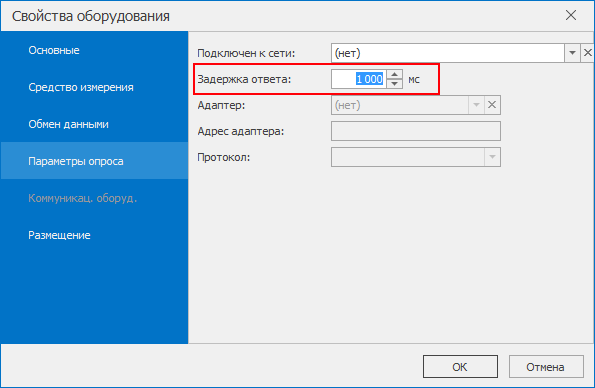
Как получить журнал и дамп опроса?
- Откройте ручной опрос по точке учёта, которую у вас запросила техническая поддержка. Для этого на списке объектов учёта найдите нужную точку и в панели слева в группе "Действия" нажмите "Ручной опрос".
- Выберите период и типы данных, которые у вас запросила техническая поддержка. Если указано, снимите флажок "Только недостающие данные".
- Запустите ручной опрос.
- После его окончания нажмите кнопку "Сохранить журнал..." в панели инструментов.
- В первых строчках журнала опроса найдите фразу "Дамп обмена с прибором протоколируется в файл '...' на компьютере '...'.
- Прикрепите в сообщение на форуме сохранённый журнал опроса и файл с дампом. Обратите внимание, что если все компоненты ЛЭРС УЧЁТ установлены на одном компьютере, файл будет находиться у вас на локальном жёстком диске. Иначе, нужно будет скопировать его с компьютера с указанным в журнале опроса именем. Смотрите также статью "Где хранятся журналы работы ЛЭРС УЧЁТ".
Как показать список каналов и привязку ячеек для какой-нибудь точки учёта?
- Найдите нужную точку учёта на списке объектов.
- Откройте окно редактирования этой точки учёта.
- Перейдите на закладку "Устройство".
- В открывшемся окне находится поля "Укажите соответствие магистралей точки учёта номерам каналов в выбранном устройстве" и/или "Настройте привязку ячеек устройства к измеряемым параметрам точки учёта".
- Растяните окно по вертикали таким образом, чтобы были видны все заданные параметры в обоих окнах.
- Сделайте снимок экрана, сохраните и приложите получившийся файл.
Если параметров устройства слишком много, то даже если вы максимально растянете окно, они все могут не вместиться. В таком случае сделайте несколько скриншотов, прокручивая содержимое полей.
Важно показать на скриншотах все параметры, которые у вас имеют не пустые значения.